Excel表格分开显示的操作方法
时间:2022-10-26 19:00
今天小编就带大家来共同学习Excel表格如何分开显示呢?希望可以帮助到有需要的小伙伴哦,下面就是详细完整的操作步骤。
Excel表格分开显示的操作方法

纵向分开
打开Excel表格,若要纵向分开的话就点击表格上面的字母
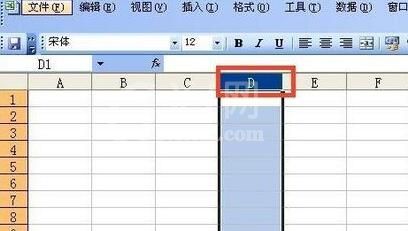
点击字母以后,点击excel表格上面的窗口
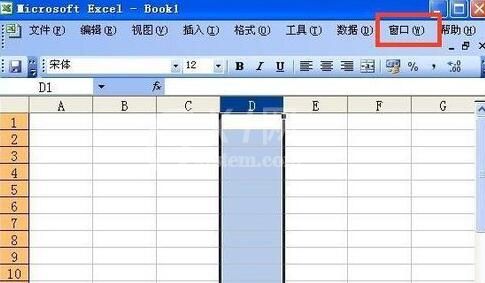
点击窗口以后出现下拉菜单,在下拉菜单上面点击拆开
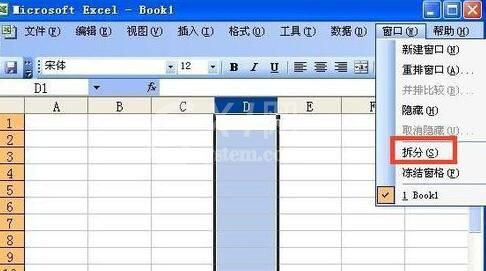
点击拆开以后纵向的表格就分开了
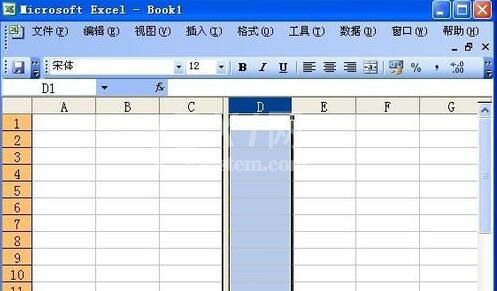
若要取消拆开只需要点击窗口,点击下拉菜单上面的取消拆开即可
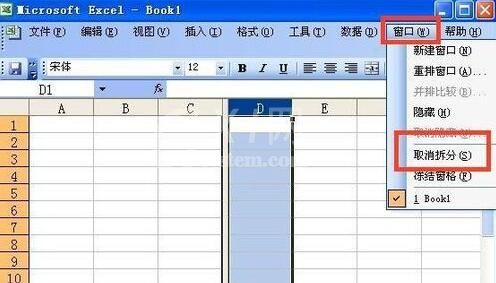
横向分开
横向分开的话就在Excel表格左侧点击数字
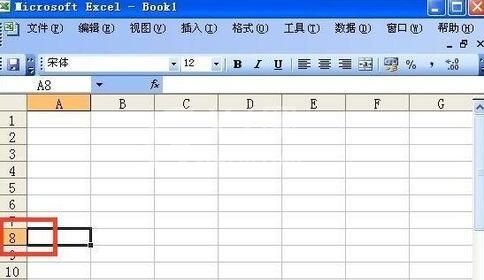
点击表格左侧的数字以后点击上面的窗口,再点击下拉菜单上面的拆开
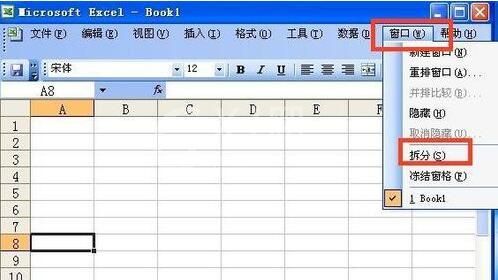
若要取消拆开也只需要点击窗口,点击下拉菜单上面的取消拆开即可
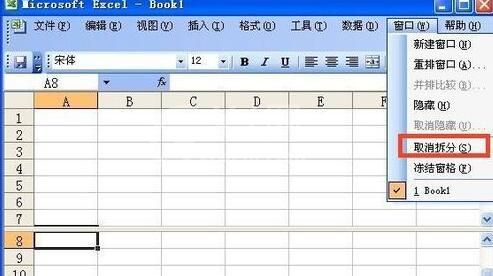
以上这里为各位分享了使整个Excel表格分开显示的操作步骤。有需要的朋友赶快来看看本篇文章吧。



























